
Indhold
er en wiki, hvilket betyder, at mange artikler er skrevet af flere forfattere. For at oprette denne artikel har 20 personer, nogle anonyme, deltaget i dens udgave og forbedring over tid.At tage et skærmbillede kan være en fantastisk måde at fange et billede, du har fundet online, lav en øjeblikkelig kopi af en e-mail eller bare dele noget på din skærm. Bare informer dig selv for at finde ud af, hvordan du nemt tager et skærmbillede med en iPad.
etaper
-
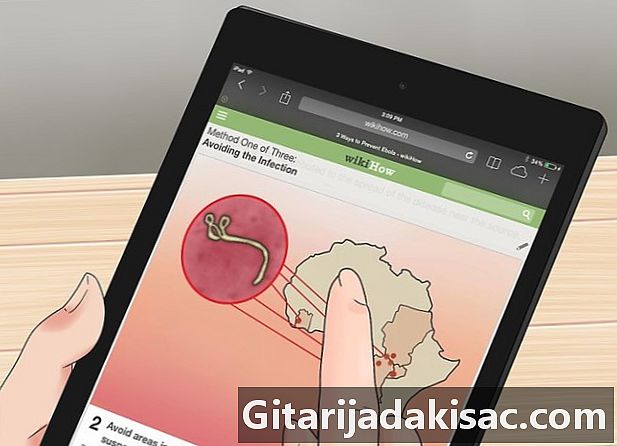
Find det billede, du vil tage. Søg på din iPad efter ethvert billede, du vil tage. Du kan vælge en interessant del af en e-mail, tage et skærmbillede af appen, der viser vejret i din by, tage et billede af noget fascinerende, som du har opdaget på internettet, tage et snapshot af en sjov o-skærm, som du har modtaget fra en ven eller tag mange andre billeder. -
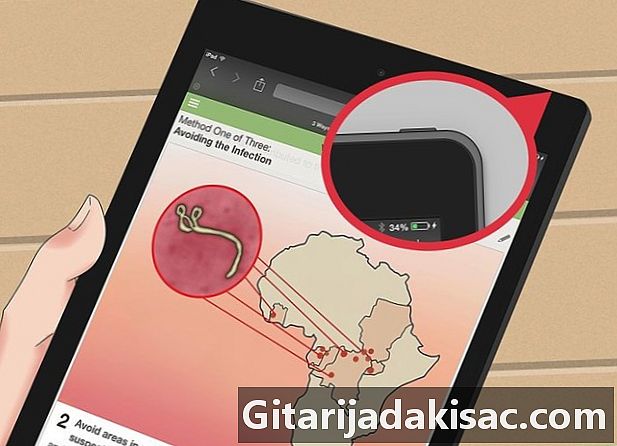
Find knappen On / Off af din enhed. Denne knap er øverst på iPad til højre. Dette er den knap, du bruger til at tænde og slukke din iPad. -

Find knappen velkommen. Dette er den runde knap centreret i bunden af din iPad. Denne knap er illustreret med en hvid firkant i midten. -

Hold knapperne nede On / Off og velkommen. Du kan holde dem nede i kun et sekund.- Hold ikke de 2 knapper blev trykket sammen i lang tid, da dette slukker for din enhed. Klikker du bare på velkommen.
-

Slip dem. Du behøver ikke at frigive dem til samme øjeblik. Hvis skærmbilledet blev taget korrekt, vil du høre en kameras lukkerlyd og se en tom skærm. -

Kontroller, at du har taget billedet. Se bare i din film, hvis den vises. Klik på applikationen for at finde din film billeder på din startskærm.- "Filmen" vises som det første album. Klik på det og kig efter det billede, du lige har taget nederst på siden: det er her du skal finde dit skærmbillede.
- Hvis du ikke har fået det, kan du prøve igen ved at holde begge knapper nede i et ekstra sekund.